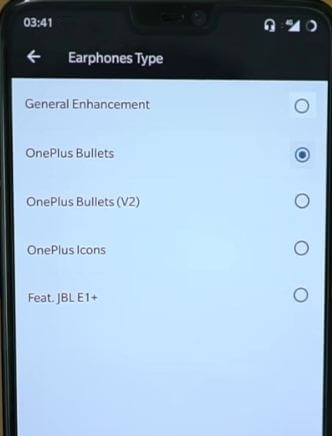OnePlus6Tでイヤホンモードをオンにする方法
OnePlus6Tではデフォルトでイヤホンモードがオフになっています。OnePlus 6T OxygenOSでイヤホンモードをオンにする方法は次のとおりです。自動再生イヤホンモードをオンにすると、イヤホンを接続すると自動的に音楽の再生が再開され、切断すると音楽の再生が停止します。イヤホンモードはサウンド設定の下にあります。
OnePlus 6Tイヤホンモード設定では、あなたは見ることができますBluetoothのスマートな回答、発信者IDの発信、イヤホンの通知着信音、Google TTS音声データ、Bluetoothの絶対音量。 OnePlus 6T Oxygen OSでイヤホンモードをオンにするには、以下の手順に従ってください。
- OnePlus6Tで指紋アニメーション効果を変更する方法
- OnePlus6Tでナイトシーン検出をオンにする方法
- OnePlus6TでWi-Fi通話を有効にする方法
- OnePlus 7T Pro、7T、7 Pro、6T、6で時計のスタイルを変更する方法
OnePlus 6Tイヤホンモードを有効にする方法:最新の酸素OS
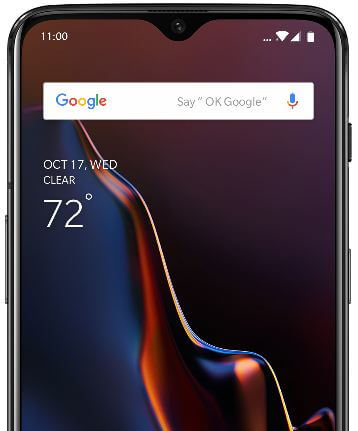
イヤホンモードをすばやくアクティブにしてスワイプできます画面上部から通知シェードを下に移動し、クイック設定パネルでイヤホンモードをタップします。また、以下の電話設定を使用して、OnePlus6Tでイヤホンモードを有効にして使用します。
ステップ1: 画面の上部から通知シェードを下にスワイプし、 設定歯車アイコン。
ステップ2: タップ 音。
OnePlus 6Tのサウンド設定では、サイレント、イヤホンモード、オーディオチューナー、電話の着信音、タッチサウンド、デフォルトの通知サウンド、およびその他のサウンド設定を確認できます。
ステップ3: タップ イヤホンモード。
デフォルトでは、OnePlus 6T Pie9.0デバイスのイヤホンモードをオフにします。
ステップ4: トグルをオンにする 自動再生。
イヤホンを接続すると、曲のプレイリストが自動的に開始されるようになりました。あなたはあなたのデバイスで与えられたOnePlus6Tイヤホンモード設定を以下に見ることができます。
自動再生
イヤホン接続時に音楽を自動的に再生または一時停止します。
Bluetoothの賢い答え
着信中に、Bluetoothオーディオデバイスを接続して応答します。
発信者IDを話す
イヤホンで発信者番号を話します。
通知着信音インイヤホン
OnePlus 6T OxygenOSでリングモードを設定します。
お使いのデバイスで必要なOnePlus6Tイヤホンモード設定を変更できます。
オーディオチューナーOnePlus6Tを有効にする:最新の酸素OS
ステップ1: に移動 設定 OnePlus 6T / 6で。
ステップ2: タップする 音.
ここには、サイレントモード、イヤホン、着信音などが表示されます。
ステップ3: をタップします オーディオチューナー イヤホンセクションの下。
ステップ4: をオンに切り替えてください オーディオスイッチ.
また、サウンドエンハンスメント、イコライザー設定、プリセットオプションなどのOnePlus6Tオーディオチューナー設定を変更します。
OnePlus6Tサウンドエンハンスメントを変更する
設定>サウンド>イヤホン>オーディオチューナー>サウンドエンハンスメント>使用したいリストから選択
そしてそれがすべてです。 OnePlus 6T Oxygen OSでイヤホンモードをオンにすることについてまだ質問がありますか?ご不明な点がございましたら、下のコメント欄にご記入ください。